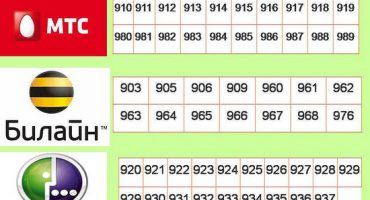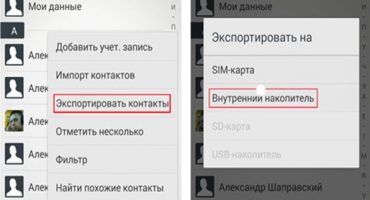Ngày nay, điện thoại di động là một công cụ cung cấp nhiều tác vụ, như cuộc gọi, truy cập Internet, nhắn tin, v.v. Đồng thời, hầu hết mọi tiện ích đều được trang bị camera, cho phép người dùng chụp ảnh và tạo video. Trong một số trường hợp, bạn cần chuyển ảnh từ thiết bị và trong tài liệu này, câu hỏi sẽ được thảo luận chi tiết về cách chuyển ảnh từ điện thoại sang máy tính cá nhân.
Cách chuyển ảnh
Để bắt đầu, hãy xem xét các phương pháp chuyển hình ảnh từ điện thoại sang máy tính:
- Cách dễ nhất để chuyển ảnh từ điện thoại Android sang máy tính là sử dụng cáp USB. Điều này bao gồm phương thức chuyển bằng thẻ SD và Cardreader.
- Phương pháp thứ hai liên quan đến việc chuyển bằng cách sử dụng bộ chuyển đổi không dây. Tùy chọn này là thuận tiện nhất, bạn không cần sử dụng dây và các công cụ bổ sung. Kết nối không dây có thể có trên máy tính xách tay và máy tính để bàn. Trên máy tính để bàn chỉ khi sử dụng một bộ chuyển đổi.
- Có một tùy chọn để sử dụng mạng LAN không dây tại nhà. Tùy chọn này được thực hiện bằng công nghệ WiFi Direct.
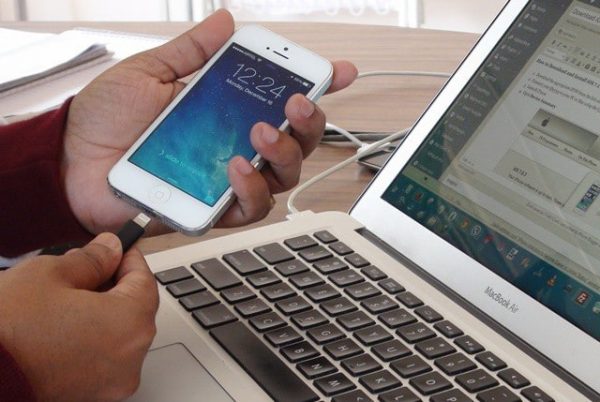
Phương thức truyền dữ liệu
Chúng tôi sử dụng cáp USB để kết nối PC và điện thoại
Theo quy định, chụp ảnh và video chiếm nhiều bộ nhớ trên ổ đĩa trong. Để giải phóng dung lượng, bạn có thể chuyển ảnh cũ vào ổ cứng máy tính của bạn. Hầu hết các điện thoại đều được trang bị đầu nối giao tiếp Micro USB Type-B.
Hướng dẫn:
- Đầu tiên bạn cần cài đặt trình điều khiển thích hợp trên máy tính cá nhân hoặc máy tính xách tay. Đối với hệ điều hành Android, bạn cần sử dụng ADB. Tải xuống Trình cài đặt trình điều khiển ADB từ trang web chính thức của nhà phát triển.
- Sau khi trình điều khiển đã được cài đặt, bạn cần kết nối điện thoại với máy tính bằng cáp USB.
- Sau đó, quá trình khởi tạo thiết bị mới sẽ bắt đầu. Bạn cần chờ một chút, vì quá trình này có thể mất một chút thời gian.
- Sau đó, bạn sẽ cần phải định cấu hình kết nối giữa điện thoại thông minh và máy tính. Để làm điều này, chọn giao diện MTP tiêu chuẩn. Khi chọn giao diện này, người dùng sẽ có thể chuyển bất kỳ tệp đa phương tiện nào.
- Tiếp theo, hộp thoại "Tự động phát" mới mở ra, nơi bạn muốn chọn "Xem tệp đa phương tiện".

Kết nối USB
- Sau đó mở phần lưu trữ nội bộ trên mạng và tìm thư mục có ảnh. Theo quy định, các bức ảnh được chụp trên camera của điện thoại sẽ được đặt trong DCIM của máy.
- Chuyển đến thư mục của DC DCIM và chọn các tập tin cần thiết, nhấp chuột phải để mở menu ngữ cảnh, trong đó chúng tôi chọn Tải xuống Cut Cut hoặc Sao chép Hồi.
- Tạo một thư mục mới trên máy tính để bàn hoặc ổ cứng, đi đến thư mục và nhấp chuột phải, chọn "Dán" trong menu ngữ cảnh. Sau khi thực hiện các hành động, các tập tin sẽ được chuyển.
Chúng tôi sử dụng giao diện Bluetooth không dây
Ưu điểm chính của phương pháp này là bạn không cần kết nối điện thoại và máy tính bằng dây. Đối với chủ sở hữu của PC tĩnh, bạn sẽ cần mua bộ chuyển đổi USB xã hội.
Nhưng đồng thời, tùy chọn này có một số nhược điểm. Trước hết, đó là tốc độ truyền dữ liệu thấp. Ngắt kết nối nếu các thiết bị ở khoảng cách rất xa nhau.Theo quy định, phạm vi của giao diện không dây dao động từ không quá 5 mét.
Hướng dẫn kết nối bộ chuyển đổi bluetooth:
- Đầu tiên bạn cần kích hoạt Bluetooth trên điện thoại và máy tính.
- Để bật truyền không dây, bạn cần gọi menu cài đặt chính bằng cử chỉ điều khiển (vuốt) và chọn "Bluetooth".
- Tiếp theo, bật tùy chọn trên máy tính cá nhân, vì điều này bạn sẽ cần nhấp vào biểu tượng tư vấn trên thanh tác vụ. Sau đó, trong tiện ích cần phải kích hoạt chế độ "Khám phá thiết bị". Khi chương trình phát hiện một thiết bị mới, hộp thoại Thêm thiết bị sẽ mở ra, nơi bạn cần chọn biểu tượng có tên của điện thoại thông minh.
- Sau đó, bạn cần cấu hình ghép nối giữa các tiện ích. Một mã chữ và số duy nhất sẽ được hiển thị trên màn hình máy tính xách tay, nó phải khớp với mã cũng được sử dụng bởi điện thoại.
- Nếu mã giống nhau trên cả hai thiết bị, chọn "Kết nối". Quá trình cài đặt phần mềm cần thiết (trình điều khiển) sẽ bắt đầu. Bạn cũng có thể cài đặt sẵn các thành phần hệ thống cần thiết bằng cách tải xuống từ trang web chính thức của nhà phát triển.
- Sau đó, bạn cần phải đi đến dây dẫn. Mở phím tắt trên máy tính của tôi. Trong mục phụ của Other Other, biểu tượng điện thoại thông minh sẽ được hiển thị, phải nhấp vào;
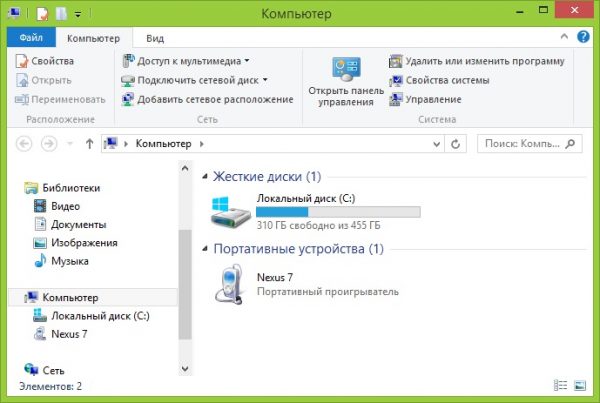
Kết nối Bluetooth
- Chọn bộ nhớ trong lưu trữ nội bộ và tìm kiếm một thư mục có tên là DC DCIM. Chúng tôi mở thư mục và chọn các tập tin cần thiết, chuyển vào ổ cứng PC.
Sử dụng kết nối không dây trực tiếp Wi-Fi
Đối với phương pháp này, bạn không cần phải cài đặt bất kỳ chương trình đặc biệt nào. Bạn chỉ cần cài đặt một ứng dụng trên điện thoại thông minh của mình để đảm bảo rằng ảnh của bạn được tải xuống từ điện thoại di động đến PC. Sơ đồ truyền dữ liệu được thực hiện thông qua một máy chủ FTP.
Hướng dẫn:
- Trước hết, bạn cần tải xuống một ứng dụng để tạo một máy chủ FTP. Đối với những mục đích này, bạn sẽ cần sử dụng phần mềm My FTP Server. Tải xuống phần mềm từ Play Market.
- Tiếp theo, tải xuống và cài đặt ứng dụng. Sau khi cài đặt, bạn cần chạy nó và cấu hình các tham số cần thiết.
- Chúng tôi nhấp vào biểu tượng Cài đặt trên mạng ở góc trên bên phải của cửa sổ chương trình, nơi bạn cần đến với tên người dùng và tạo khóa (mật khẩu).
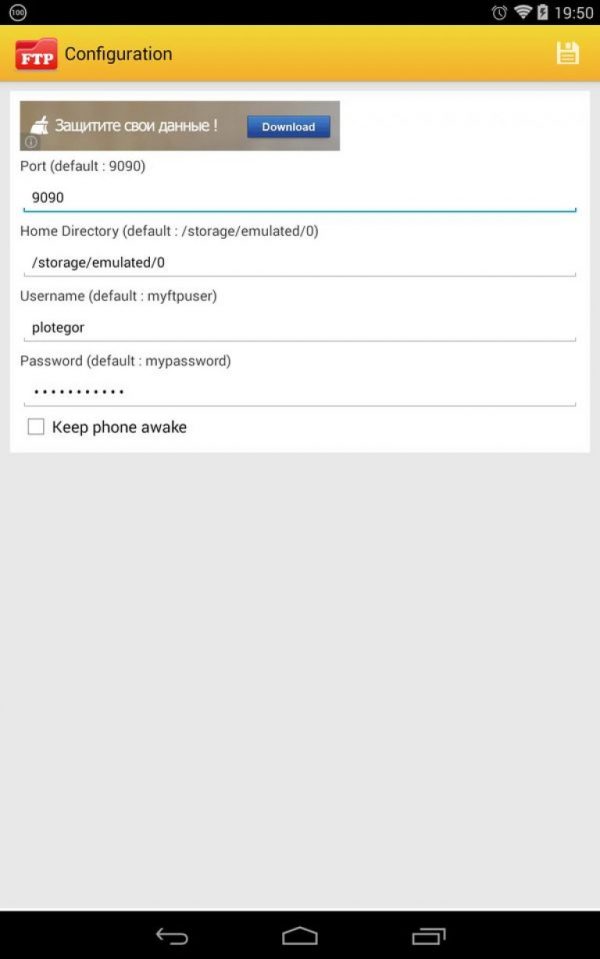
Máy chủ ftp của tôi
- Tiếp theo, nhấp vào nút "Khởi động máy chủ".
- Sau đó, bạn cần kết nối điện thoại và PC của bạn. Để thực hiện việc này, hãy mở trình thám hiểm bằng cách nhấp vào phím tắt "Máy tính của tôi".
- Chúng tôi nhấp vào một nơi trống để gọi menu ngữ cảnh và chọn "Thêm thiết bị mới vào môi trường mạng."
- Một cửa sổ mới Thêm địa điểm mạng, sẽ xuất hiện, tại đó chúng tôi chọn mục đó Chọn một mục khác.
- Trong hộp thoại mới, hãy nhập Địa chỉ mạng của mạng, có sẵn trong cửa sổ chính của chương trình Máy chủ FTP của tôi.
- Sau đó chỉ định tên người dùng và mật khẩu.
- Sau khi Trình hướng dẫn lưu trữ mạng mới khởi chạy, một thông báo xuất hiện cho biết mục mới đã được thêm thành công.
- Chúng tôi đi đến dây dẫn, trong phần "Đĩa cục bộ" xuất hiện thiết bị mới "Vị trí mạng".
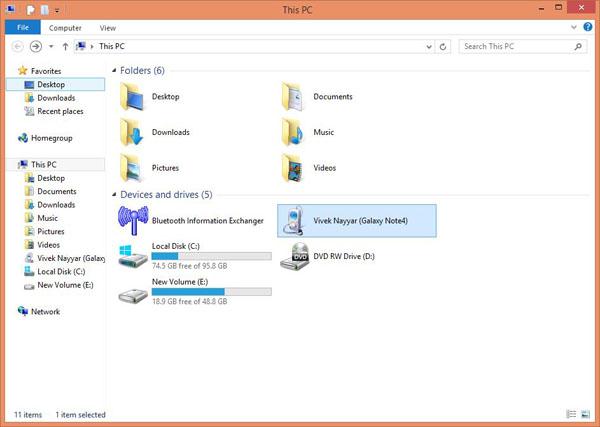
Lựa chọn thiết bị
- Chúng tôi bắt đầu phần tử và nhập khóa được chỉ định ở trên (mật khẩu).
- Một cửa sổ explorer mới sẽ mở ra nơi các thư mục bên trong của điện thoại thông minh sẽ có sẵn, bao gồm cả thư mục có ảnh. Dữ liệu có thể được chuyển hoặc xóa.
Lỗi khi chuyển ảnh
Tiếp theo, chúng tôi xem xét các lỗi chính xảy ra khi sao chép ảnh từ điện thoại Android sang máy tính:
- Thông thường, khi kết nối qua cáp USB, các vấn đề được quan sát thấy trên các hệ điều hành Windows XP và Vista. Lỗi có thể liên quan đến trình điều khiển không tương thích. Lối thoát là sự chuyển đổi sang phiên bản mới hơn của HĐH.
- Nếu kết nối qua Bluetooth không thành công, bạn cần tải xuống trình điều khiển tương thích. Tốt nhất là sử dụng các tiện ích Bluetooth mặc định cho giao diện này. Ví dụ, máy tính xách tay của Lenovo có một tiện ích tích hợp có tên gọi là Ready ReadyComm, cho phép bạn kiểm soát quá trình truyền dữ liệu.